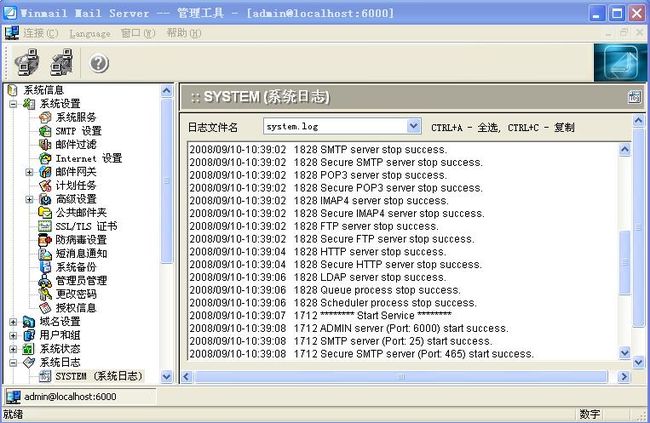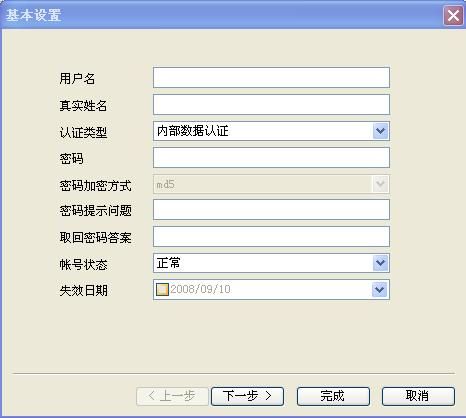每步(DDNS)+Winmail轻轻松松架设邮件服务器
当你用ADSL、PSTN、ISDN、拨号上网时,你的IP地址是随着每一次拨号而动态分配的, 如果网络上有这样的一个域名不管你的地址怎么改变均指向你的地址, 从而你可以通过该域名为客户提供固定的服务,企业或个人可以轻松的在企业或家庭内部架设邮件和其它Internet服务器, 随心所欲地构建网上家园。本文将详细介绍如何使用每步动态域名解析软件实现向外发布WinMail邮件服务器。
一.下载安装WinMail
1)可以到http://www.magicwinmail.com/download.htm下载WinMail的最新版本。
2)下载后,我们可以直接运行安装文件进行安装。WinMail主要的组件有服务器程序和管理工具两部份。服务器程序对主要是完成 SMTP, POP3, ADMIN, HTTP 等服务功能。而管理工具主要是负责设置邮件系统,如设置系统参数、管理用户、管理域等等,如下图:
https://p-blog.csdn.net/images/p_blog_csdn_net/Elena987/EntryImages/20081016/005连接.jpg
3)服务器核心运行方式主要有两种:1>作为系统服务运行和单独程序运行。以系统服务运行。2>以单独程序运行适用于所有的Win32操作系统。在安装过程中,程序如果到检测到配置文件已经存在,会让您选择是否覆盖已有的配置文件。如果在软件升级的时候一定要选择好,如下图:
安装过程中,如果是检测到是第一次安装,或您选择覆盖已有的配置文件时,安装程序会提示的输入邮件系统管理员的登陆密码和 postmaster 信箱的密码(必须输入)。邮件系统的默认的管理员名是 admin 。如下图:
4)在安装完成后,管理员必须对系统进行一些初始化设置,系统才能正常运行。服务器时如果发现还没有设置域名会自动运行快速设置向导,我们可以用它来简单快速的设置邮件服务器。这里我们建立一个[email protected]的电子邮箱来为下文做示例,如下图:
二、运行每步动态域名解析服务
客户端提示“登陆成功”后,则可在DOS窗口下输入“ping qd12880.meibu.com”,Ping命令反馈的IP地址应该与使用Winipcfg所查看到的系统主机当前IP地址一致。如果确认两者相同,则表明每步的动态域名解析已经处在正常运行状态下。
三.使用管理工具设置
1) OK,现在域名方面也设置好了。在正式测试收发邮件之前,我们要先设置一下邮件服务器。启动桌面上的客户端管理工具,用户可以使用用户名和在安装时设定的密码进行登陆。如下图:
2)管理工具登录成功后,使用“系统设置”->“系统服务”可以查看系统的 SMTP、POP3、IMAP等服务是否正常运行绿色的图标表示服务成功运行。红色的图标表示服务停止。如下图:
如果发现 SMTP、POP3、ADMIN、HTTP、IMAP或LDAP 等服务没有起动成功,请使用“系统日志”->“SYSTEM”查看系统的启动信息。如果出现启动不成功,一般情况都是端口被占用无法启动,关闭掉占用了端口的程序或者更换端口再重新启动相关的服务便可。例如:在Windows 2000 缺省安装时会安装IIS的SMTP服务,从而导致邮件系统SMTP服务运行不起来。我们把IIS的SMTP服务停止了,邮件系统SMTP服务便可恢复正常。
2) 接下来我们设置邮件域,打开“域名设置”->“域名管理”。在这里可以添加新的域名或者对已经存在的域进行编辑,如下图。最后,我们可以使用“用户和组”->“用户管理”,来添加或删除邮箱。
四.收发信测试
可以使用常用的邮件客户端软件,如 Outlook Express,FoxMail 来测试,“发送邮件服务器(smtp)”和“接收邮件服务器(pop3)”项中设置为邮件服务器的IP地址或主机名,pop3 用户名和口令要输入用户管理管理中设定的。
也可以用Webmail进行测试, 登陆地址是 http://yourserverip:6080/
(或者 http://qd12880.meibu.com:6080)
也可以用 Webadmin 进行邮件系统管理, 登陆地址是 http://yourserverip:6080/admin/
(或者 http://qd12880.meibu.com:6080/admin/)就可以访问Web邮箱了。因为Web方式的操作和163等免费邮箱是一模一样的,在这里我们就不赘述了。